编辑图像窗口
可以在一个文件夹中选择多张图像,并在进行对比和编辑时切换预览。
-
选择图像。
-
单击[编辑图像]。
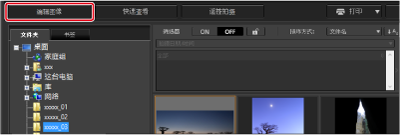
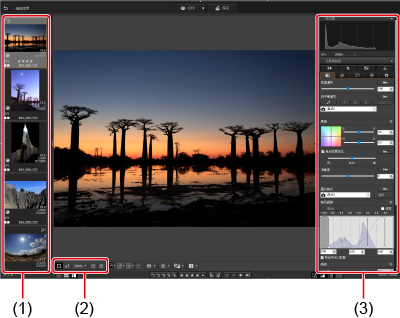
- 选择要编辑的图像。选中后,该图像将在窗口中央放大显示
- 更改显示放大倍率
- 工具、导航器和柱状图调色板
- 有关缩略图周围显示的图标的详细信息,请参见主窗口和编辑图像窗口中的图像框详细信息。
-
要撤销上一次工具调色板操作:
Windows
在[编辑]菜单中选择[返回],或按Ctrl+Z键。
macOS
在[编辑]菜单中选择[返回],或按
 +Z键。
+Z键。
-
单击要放大的区域(4)。
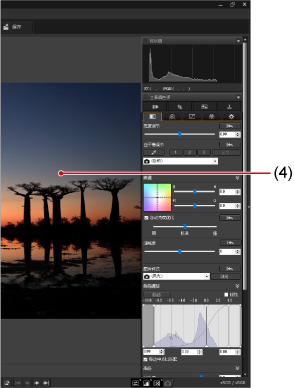
注意事项
- 要在编辑图像窗口中显示多个文件夹中的图像,请参见收藏文件夹。